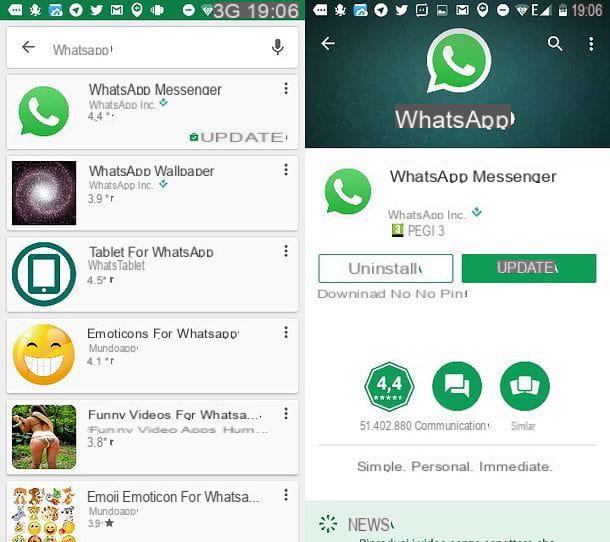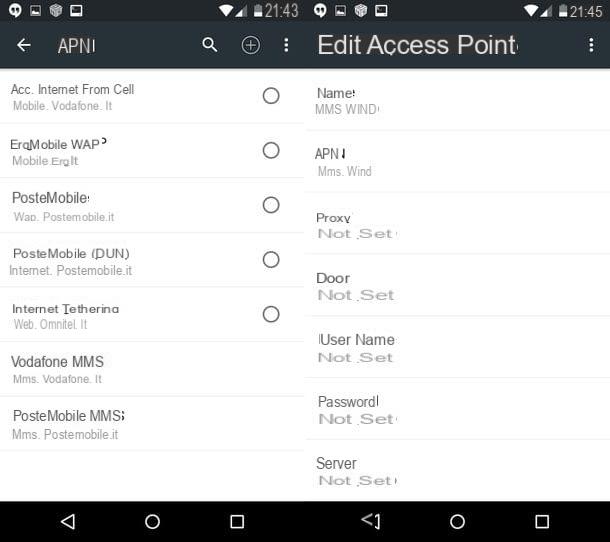Grave CDs de MP3 no Windows
Você usa um PC com Windows? Nesse caso, você pode gravar um CD (ou DVD) com MP3 usando um dos aplicativos listados abaixo. Todos são extremamente intuitivos e fáceis de usar.
Windows Media Player
Se estiver usando um PC com Windows, você pode gravar CDs de MP3 usando uma grande variedade de programas. Uma delas é Windows Media Player, o reprodutor de mídia inclui "padrão" no sistema operacional. Como funciona? Nada mais fácil. Tudo que você precisa fazer é inserir um disco vazio em seu computador para gravar MP3s, iniciar o Windows Media Player e clicar na guia Queimar localizado no canto superior direito.
Neste ponto, pressione o botão cardápio localizado no canto superior direito (o ícone com a marca de seleção azul) e selecione o item CD ou DVD dati da caixa que aparece, arraste todas as músicas que deseja incluir em sua compilação para a barra lateral direita e clique no botão Comece a queimar.

O disco será gravado na velocidade mais rápida possível. Isso não deve ser um problema para reproduzir músicas em outros computadores ou dispositivos com suporte para MP3, no entanto, você pode desligar o velocidade de queima pressionando o botão cardápio Windows Media Player (aquele com a marca de seleção azul no canto superior direito) e selecionando o item Outras opções de gravação na caixa que aparece.
CDBurnerXP
Outro software em que você pode confiar criar CDs MP3 no Windows é CDBurnerXP. É um programa de gravação gratuito que, em sua versão portátil, pode ser utilizado sem enfrentar processos de instalação tediosos: você baixa, inicia e escolhe as músicas para gravar!
Para baixar a versão portátil do CDBurnerXP no seu computador, conecte-se ao site do programa e clique no item primeiro Mais opções de download localizado ao lado do ícone azul do CD e, a seguir, no link 32 bits (compatível com x64) localizado próximo ao texto Versão portátil.
Quando o download for concluído, abra, clicando duas vezes nele, o arquivo zip que você acabou de baixar (por exemplo, CDBurnerXP–4.5.4.5306.zip), extraia o conteúdo em qualquer pasta e execute o executável cdbxpp.exe. Na janela que se abre, clique no botão OK para definir o uso do idioma na sua línguao no programa e selecionar a opção de criar um novo disco de dados.

Portanto, use as duas caixas localizadas na parte superior da janela que se abre para selecionar as músicas a serem incluídas na compilação e arraste-as para a caixa na parte inferior direita. Consulte a barra verde na parte inferior da janela do CDBurnerXP para ver quando você atinge a capacidade máxima do disco, que é 700 MB.
Depois de selecionar todos os arquivos para gravar, clique no ícone com o CD e a marca de verificação verde localizado no canto superior esquerdo, defina a velocidade de escrita que você mais deseja no menu suspenso e pressione o botão Queimar para começar a criar seu disco.

Caso você encontre problemas para reproduzir CDs MP3 criados com CDBurnerXP, grave a compilação novamente usando uma velocidade de gravação lenta e certifique-se de que no menu Disco> Sistema de arquivos a opção está selecionada ISO 9660 / Joliet.
Grave CDs de MP3 no Mac
Use um Mac? Sem problemas, mesmo o macOS pode contar com uma ampla gama de softwares gratuitos que permitem criar CDs ou DVDs de música com MP3 de uma forma muito simples. Aqui estão alguns exemplos práticos.
iTunes
Para gravar CDs de MP3 no Mac, você pode usar diretamente iTunes, o software de multimídia da Apple. O procedimento a seguir é surpreendentemente simples: tudo o que você precisa fazer é iniciar o programa e selecionar o item música no menu suspenso localizado no canto superior esquerdo para acessar sua biblioteca de música.
Neste ponto, selecione as músicas que deseja gravar no disco e coloque-as em uma nova lista de reprodução. Se você não sabe como criar uma nova lista de reprodução, selecione o item Nova Playlist do menu Envie o que está localizado no canto superior esquerdo. Para adicionar as músicas a serem gravadas na lista de reprodução, em vez disso, selecione-as na biblioteca do iTunes e arraste-as com o mouse sobre o título da lista de reprodução na barra lateral esquerda.
Quando a operação for concluída, clique com o botão direito no título da lista de reprodução, selecione o item Gravar listas de reprodução em disco no menu que aparece, coloque a marca de seleção ao lado da opção CD MP3 e clique no botão Queimar para começar a criar seu disco.

Se você quiser alterar a velocidade de gravação do disco, expanda o menu suspenso Velocidade preferida e escolha uma das opções disponíveis no último (por exemplo, 4x ou 8x).
Queimar
Se você não estiver satisfeito com o iTunes, você também pode gravar CDs de áudio com o Burn. Você nunca ouviu falar disso? Estranho. Burn é um ótimo software gratuito que permite gravar CDs e DVDs de dados, CDs de áudio padrão, DVDs de vídeo e arquivos ISO. Infelizmente, ele não é atualizado há algum tempo, mas funciona sem problemas mesmo nas versões mais recentes do macOS. Para fazer o download para o seu Mac, conecte-se ao site oficial e clique no item Download Queimadura localizado na parte inferior direita.
Assim que o download for concluído, abra o pacote zip que contém Burn, copie o programa para a pasta Aplicações macOS e inicie o último clicando com o botão direito em seu ícone e selecionando o item Apri no menu que aparece.
Na janela que se abre, selecione a guia Dar, defina a opção PC (Joliet) no menu suspenso localizado no canto superior direito e arraste todas as músicas que deseja gravar no disco na tela Gravar.

Quando a operação for concluída, clique no botão Queimar localizado no canto inferior direito, defina o velocidade de queima desejado no menu suspenso apropriado e clique no botão Queimar para começar a criar o disquete.
Problemas de compatibilidade?
Lembro que CDs de MP3 criados com Windows Media Player, iTunes e software de gravação não podem ser reproduzidos em aparelhos de som tradicionais, mas apenas naqueles que suportam MP3. Se você deseja gravar um CD de áudio em formato padrão que possa ser reproduzido em qualquer sistema estéreo (incluindo sistemas de som automotivos), siga meu tutorial dedicado ao assunto.
Obviamente, ao queimar um CD de áudio padrão você terá que desistir de muitas músicas porque, como mencionado acima, nesse caso a duração total das músicas e não o "peso" dos arquivos individuais será válido para "encher" o disco .
Como criar CDs de MP3